Verbind/bedien computers via een netwerk met KontrolPack

Beheer computers in uw netwerk eenvoudig met KontrolPack. Verbind en beheer computers met verschillende besturingssystemen moeiteloos.
Itch.io is een website waarmee onafhankelijke ontwikkelaars hun videogames kunnen hosten, verkopen en distribueren. Het staat erom bekend dat het helpt om indiegames van de grond te krijgen. Hier leest u hoe u games kunt spelen met Itch.io op Linux!

Itch is beschikbaar voor alle Linux-gebruikers via een universeel installatieprogramma dat kan worden gedownload van de officiële website. Dus ongeacht welk Linux-besturingssysteem je gebruikt, je kunt deze app laten werken.
Om het installatieproces te starten, moet u het installatieprogramma naar uw computer downloaden. Om het app-installatieprogramma te downloaden, moet je naar de Itch-website gaan . Nadat u naar de website bent gegaan, vindt u de knop "Download starten".
Wanneer u op de knop "Download starten" klikt, zal uw webbrowser naar keuze het "itch-setup" -bestand opslaan in uw downloadmap. Wanneer het proces is voltooid, opent u een terminalvenster op het Linux-bureaublad.
Om een terminalvenster op het Linux-bureaublad te openen, drukt u op Ctrl + Alt + T op het toetsenbord. U kunt ook zoeken naar "Terminal" in het app-menu en het op die manier starten.
Open het terminalvenster en gebruik de opdracht CD om het terminalvenster naar de map "Downloads" te verplaatsen. Deze map bevat het bestand "itch-setup" dat u moet uitvoeren om de app te laten werken.
cd ~/Downloads
Gebruik in de map "Downloads" de opdracht chmod om de machtigingen van het installatiebestand "itch-setup" te wijzigen, zodat het uitvoerbaar is. Zonder de machtigingen te wijzigen, wordt het niet uitgevoerd.
sudo chmod +x itch-setup
Na het bijwerken van de machtigingen van het installatiebestand, kan het "itch-setup"-bestand als een programma worden uitgevoerd. Vanaf hier kunt u het installatiebestand uitvoeren met de onderstaande opdracht.
./itch-setup
Zodra het "itch-setup"-bestand als een programma op de Linux-desktop is uitgevoerd, verschijnt de Itch-installatietool op het scherm. Deze installatietool laat je zien dat het de gameclient op je systeem installeert. Het duurt een paar minuten om te voltooien.
Wanneer het Itch-installatieprogramma is voltooid, wordt het installatieprogramma afgesloten en keert u terug naar het Linux-bureaublad. Open vanaf hier het app-menu en zoek "Jeuk" in uw app-menu en open het op het Linux-bureaublad.
Wanneer de Itch-applicatie is geopend op de Linux-desktop, ziet u een inlogscherm. Als u geen account heeft, klikt u op de knop "Registreren" onderaan de klant. Als u deze knop selecteert, wordt de registratiepagina voor jeuk geopend.
Maak op de registratiepagina van Itch een nieuw account aan. Zorg ervoor dat u een veilig, gemakkelijk te onthouden wachtwoord gebruikt, zodat u uw account veilig kunt houden.
Volg de stapsgewijze instructies hieronder om games op Itch.io te spelen.
Stap 1: Zoek in de Itch-toepassing op uw Linux-bureaublad het tekstvak "Gebruikersnaam / e-mail" en klik erop met uw muis. Nadat u deze knop met de muis hebt geselecteerd, typt u uw Itch-gebruikersnaam of e-mailadres.
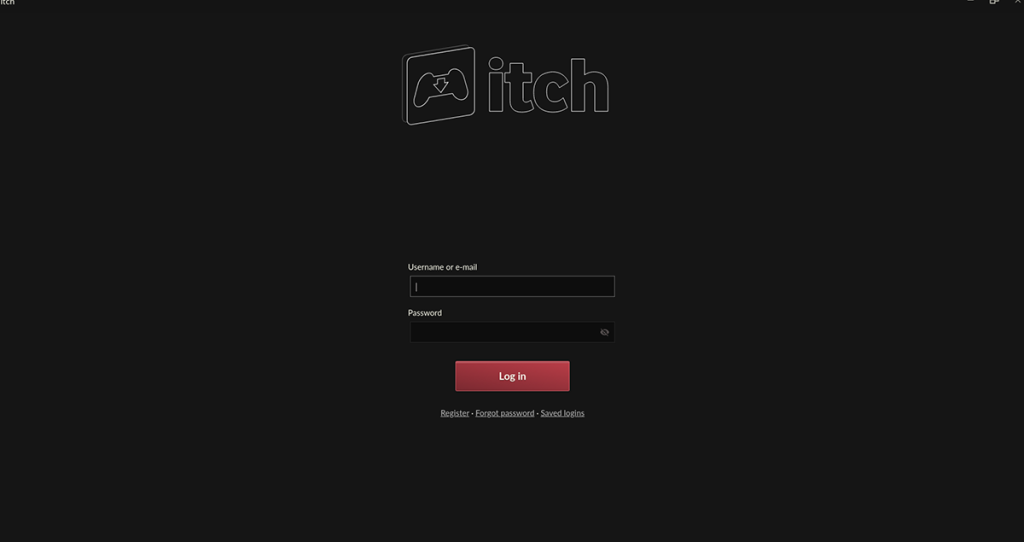
Stap 2: Nadat u uw gebruikersnaam/e-mailadres in het eerste vak hebt ingevuld, klikt u op het tweede vak en typt u uw wachtwoord. Druk vervolgens op de Enter- toets om in te loggen op uw account.
Stap 3: Zodra u bent ingelogd op Itch, zoekt u de knop "Verkennen" en selecteert u deze met de muis. Als je deze knop kiest, zie je de gamewinkel van Itch. Zoek vanaf hier naar het gedeelte 'Bladeren' in de rechterzijbalk en klik op de knop 'Games' eronder.
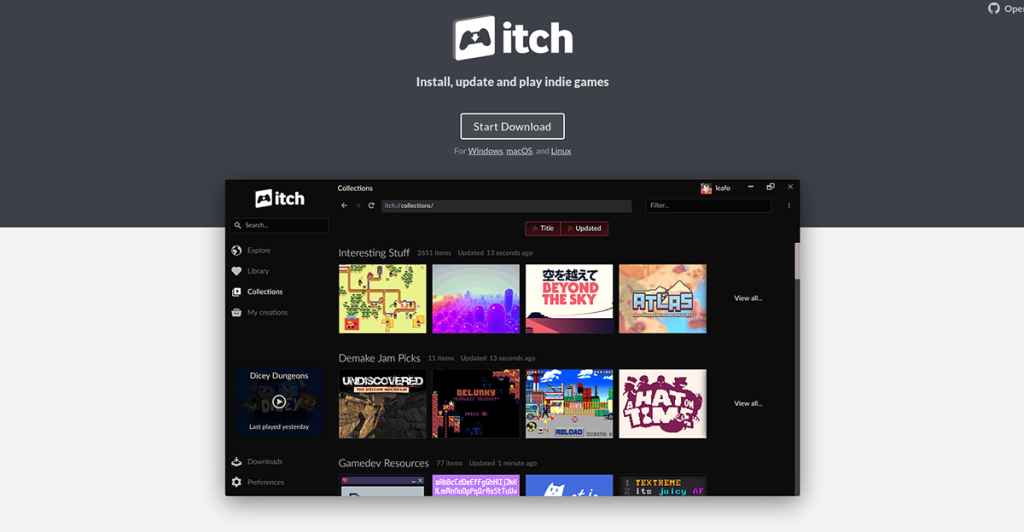
Stap 4: Wanneer u de sectie "Games" kiest, krijgt u de beschikbare games in de Itch-winkel te zien. Bekijk vanaf hier de zijbalk "filterresultaten". Kijk vervolgens in de zijbalk en klik op de tag "Linux".
Door de tag "Linux" te selecteren, wordt Itch gefilterd, zodat alleen games worden weergegeven die beschikbaar zijn op Linux.
Stap 5: Nadat je je platform hebt gekozen, is het tijd om je prijspunt te selecteren in Itch. Zoek het gedeelte 'Prijs' aan de zijkant. Het gedeelte 'Prijs' heeft 'Gratis', 'Te koop', 'Betaald' en andere.
Klik voor gratis spellen op de knop "Gratis". Om games in de uitverkoop te krijgen, klik je op de knop 'In de uitverkoop'. Selecteer 'Betaald' voor betaalde games.
Stap 6: Als je hebt besloten wat de prijs van je games zal zijn, blader je door de zoekresultaten en vind je iets om te spelen. Zodra je een game hebt gevonden die je wilt spelen, selecteer je deze in de zoekresultaten om toegang te krijgen tot de Itch-pagina van de game.
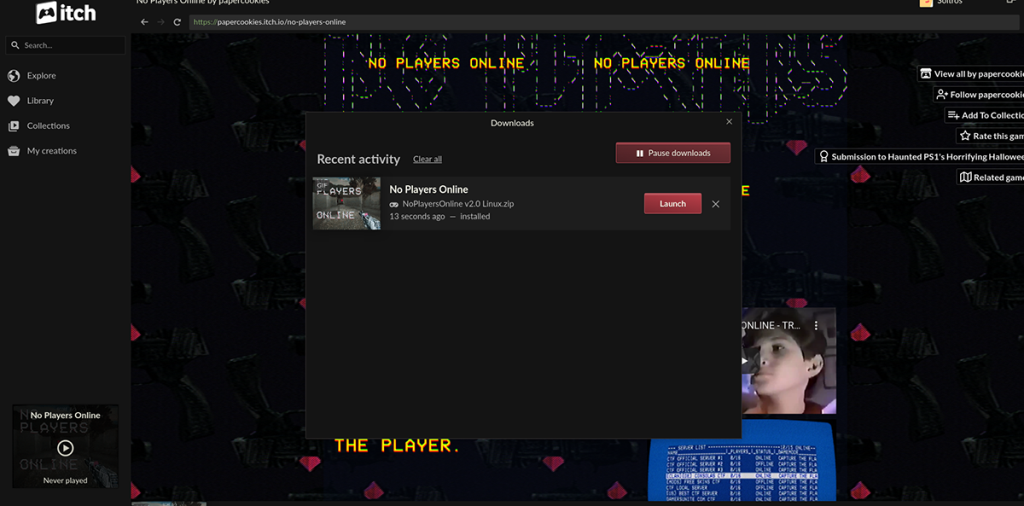
Stap 7: Zoek op de Itch-pagina van het spel de downloadknop en klik erop met de muis. Als je deze knop selecteert, wordt de game gedownload. Het downloaden kan even duren, dus leun achterover en heb geduld.

Stap 8: Wanneer je spel klaar is met downloaden, zoek je de "Bibliotheek"-knop en klik je erop met de muis. Zoek vervolgens uw spel in de Itch-client en selecteer het om het op te starten!
Beheer computers in uw netwerk eenvoudig met KontrolPack. Verbind en beheer computers met verschillende besturingssystemen moeiteloos.
Wilt u bepaalde taken automatisch uitvoeren? In plaats van handmatig meerdere keren op een knop te moeten klikken, zou het niet beter zijn als een applicatie...
iDownloade is een platformonafhankelijke tool waarmee gebruikers DRM-vrije content kunnen downloaden van de iPlayer-service van de BBC. Het kan zowel video's in .mov-formaat downloaden.
We hebben de functies van Outlook 2010 uitgebreid besproken, maar aangezien het pas in juni 2010 uitkomt, is het tijd om Thunderbird 3 te bekijken.
Iedereen heeft wel eens een pauze nodig. Als je een interessant spel wilt spelen, probeer dan Flight Gear eens. Het is een gratis multi-platform opensource-game.
MP3 Diags is de ultieme tool om problemen met je muziekcollectie op te lossen. Het kan je mp3-bestanden correct taggen, ontbrekende albumhoezen toevoegen en VBR repareren.
Net als Google Wave heeft Google Voice wereldwijd voor behoorlijk wat ophef gezorgd. Google wil de manier waarop we communiceren veranderen en omdat het steeds populairder wordt,
Er zijn veel tools waarmee Flickr-gebruikers hun foto's in hoge kwaliteit kunnen downloaden, maar is er een manier om Flickr-favorieten te downloaden? Onlangs kwamen we
Wat is sampling? Volgens Wikipedia is het de handeling om een deel, of sample, van een geluidsopname te nemen en te hergebruiken als instrument of als instrument.
Google Sites is een dienst van Google waarmee gebruikers een website kunnen hosten op de server van Google. Er is echter één probleem: er is geen ingebouwde optie voor back-up.



![Download FlightGear Flight Simulator gratis [Veel plezier] Download FlightGear Flight Simulator gratis [Veel plezier]](https://tips.webtech360.com/resources8/r252/image-7634-0829093738400.jpg)




